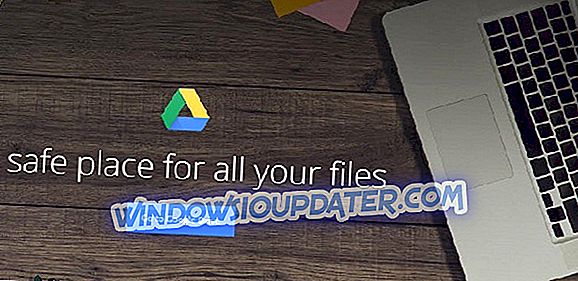Είναι πιο ασφαλές να κάνετε κλικ στο "Ασφαλής κατάργηση υλικού", όταν θέλετε να αφαιρέσετε τη μονάδα USB flash από έναν υπολογιστή, απλά να το τραβήξετε έξω. Αλλά τι γίνεται αν εξαφανιστεί αυτό το κουμπί από την περιοχή ειδοποιήσεων; Μην ανησυχείτε, έχουμε μια λύση γι 'αυτό.
Το εικονίδιο "Λείπει το ασφαλές κατάργηση του υλικού" μπορεί να είναι ένα πρόβλημα, αλλά οι χρήστες ανέφεραν επίσης τα ακόλουθα θέματα:- Το εικονίδιο Ασφαλής κατάργηση συσκευών υλικού δεν λειτουργεί, λείπει, δεν εμφανίζεται, δεν ανταποκρίνεται, δεν είναι ενεργό - Πολλοί χρήστες ανέφεραν ότι το εικονίδιο Ασφαλής κατάργηση συσκευών υλικού δεν λειτουργεί στον υπολογιστή τους. Σύμφωνα με τους χρήστες, το εικονίδιο δεν αποκρίνεται και σε ορισμένες περιπτώσεις το εικονίδιο δεν εμφανίζεται καθόλου.
- Το εικονίδιο Ασφαλής κατάργηση συσκευών υλικού δεν θα πάει μακριά, θα υπάρχει πάντοτε, θα παραμείνει, θα κολλήσει, θα εμφανιστεί πάντα - Πολλοί χρήστες ανέφεραν ότι δεν μπορούν να καταργήσουν το εικονίδιο Ασφαλής κατάργηση συσκευών υλικού. Σύμφωνα με αυτούς, η εικόνα εμφανίζεται πάντα και φαίνεται ότι έχει κολλήσει.
- Το εικονίδιο Ασφαλής κατάργηση συσκευών υλικού αναβοσβήνει - Πολλοί χρήστες ανέφεραν ότι το εικονίδιο Ασφαλής κατάργηση συσκευών υλικού αναβοσβήνει. Αυτό μπορεί να προκληθεί από κατεστραμμένα προγράμματα οδήγησης, οπότε βεβαιωθείτε ότι τα έχετε εγκαταστήσει ξανά.
- Το εικονίδιο Ασφαλής κατάργηση συσκευών υλικού δεν εμφανίζει συσκευές - Αυτό είναι ένα ασυνήθιστο πρόβλημα και πολλοί χρήστες ανέφεραν ότι δεν μπορούν να δουν τις συσκευές τους χρησιμοποιώντας τη λειτουργία Ασφαλής κατάργηση υλικού.
- Ασφαλής κατάργηση μηνυμάτων υλικού - Μερικές φορές μπορεί να εμφανιστούν διάφορα σφάλματα κατά τη χρήση της δυνατότητας Ασφαλής κατάργηση υλικού. Αυτά τα σφάλματα προκαλούνται συνήθως από τις ρυθμίσεις σας ή από ζητήματα προγραμμάτων οδήγησης.
Πώς να ανοίξετε με ασφάλεια το παράθυρο υλικού στα Windows 10
- Δημιουργία συντόμευσης με ασφαλή κατάργηση υλικού
- Αλλάξτε τις ρυθμίσεις ειδοποιήσεων
- Επανεγκαταστήστε τις συσκευές σας
- Κάντε επανεκκίνηση του Windows Explorer
- Αλλάξτε την πολιτική της συσκευής σας
- Ελέγξτε εάν εκτελείται η υπηρεσία Plug and Play
- Χρησιμοποιήστε εργαλεία άλλων κατασκευαστών
Λύση 1 - Δημιουργία συντόμευσης με ασφαλή κατάργηση υλικού
Όπως επεσήμανε το προσωπικό από τα φόρουμ της Microsoft, το εικονίδιο "Ασφαλής κατάργηση υλικού" μπορεί μερικές φορές να εξαφανιστεί από την περιοχή ειδοποιήσεων στη γραμμή εργασιών, ειδικά στα Windows 10. Επομένως, ακόμη και αν η συσκευή βρίσκεται και λειτουργεί καλά, προβολή. Ευτυχώς, υπάρχει μια απλή λύση για αυτό το πρόβλημα και το μόνο που έχετε να κάνετε για να το επιλύσετε είναι να ακολουθήσετε αυτά τα βήματα:
- Πατήστε ταυτόχρονα τα πλήκτρα των Windows και το πλήκτρο R. Αυτό θα ανοίξει το παράθυρο Εκτέλεση.
- Καταχωρίστε την ακόλουθη εντολή στο Run και πατήστε Enter ή κάντε κλικ στο OK :
- RunDll32.exe shell32.dll, Control_RunDLL hotplug.dll
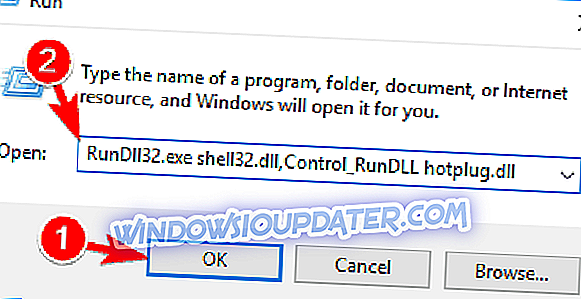
- RunDll32.exe shell32.dll, Control_RunDLL hotplug.dll
- Αυτό θα ανοίξει το παράθυρο διαλόγου Ασφαλής κατάργηση υλικού, από αυτό το παράθυρο διαλόγου μπορείτε να επιλέξετε τη συσκευή που θέλετε να καταργήσετε και να την αφαιρέσετε κάνοντας κλικ στο κουμπί Διακοπή.
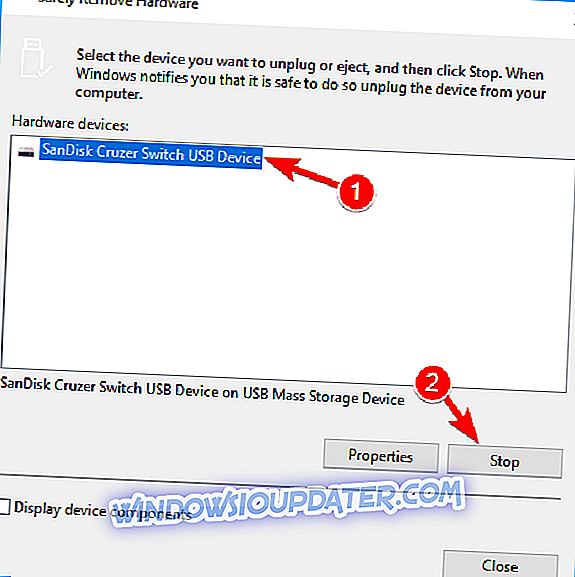
Ελπίζουμε ότι αυτό το πρόβλημα δεν θα συμβεί περισσότερο από μία φορά, αλλά αν ξανασυμβεί, μπορείτε να δημιουργήσετε μια συντόμευση στην επιφάνεια εργασίας για το διάλογο Ασφαλής κατάργηση υλικού, επομένως δεν χρειάζεται να το ξεκινήσετε από την εκτέλεση κάθε φορά. Για να δημιουργήσετε αυτήν τη συντόμευση, απλώς ακολουθήστε τις οδηγίες:
- Κάντε δεξί κλικ στο Desktop και πηγαίνετε στο New> Shortcut .
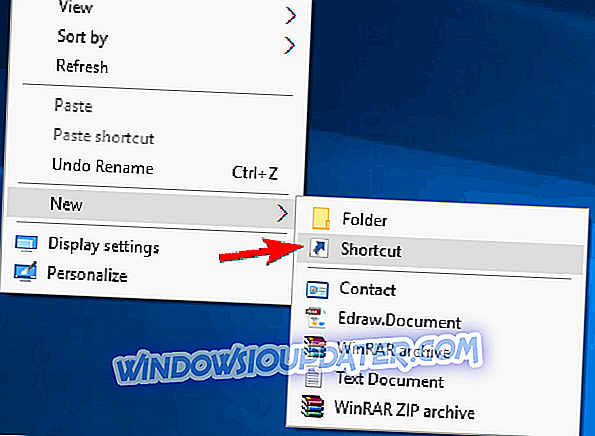
- Καταχωρίστε την ακόλουθη θέση της συντόμευσης:
- RunDll32.exe shell32.dll, Control_RunDLL hotplug.dll
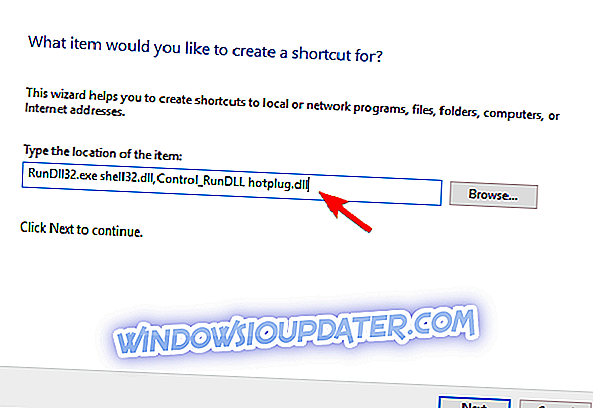
- RunDll32.exe shell32.dll, Control_RunDLL hotplug.dll
- Κάντε κλικ στο κουμπί Επόμενο και μετονομάστε το σε ασφαλή κατάργηση υλικού .
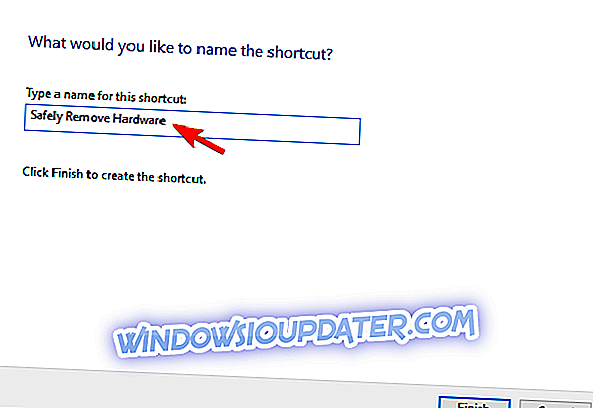
- Κάντε κλικ στο κουμπί Τέλος.
Λύση 2 - Αλλάξτε τις ρυθμίσεις ειδοποιήσεων
Πολλοί χρήστες ανέφεραν ότι το εικονίδιο Ασφαλής κατάργηση συσκευών υλικού λείπει στον υπολογιστή τους. Αυτό το εικονίδιο δεν λείπει και πιθανότατα είναι κρυφό στη γραμμή εργασιών σας. Για να αποκαλύψετε αυτό το εικονίδιο, απλά πρέπει να κάνετε κλικ στο βέλος στην κάτω δεξιά γωνία για να εμφανίσετε περισσότερα εικονίδια sysbar. Εάν το εικονίδιο είναι διαθέσιμο, μπορείτε να το προσαρτήσετε μόνιμα στη γραμμή εργασιών κάνοντας τα εξής:
- Συνδέστε μια μονάδα USB flash ή οποιοδήποτε άλλο αφαιρούμενο χώρο αποθήκευσης στον υπολογιστή σας.
- Κάντε κλικ στο βέλος στην κάτω δεξιά γωνία για να αναπτύξετε το τμήμα sysbar.
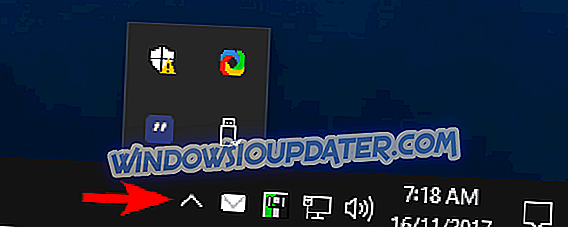
- Τώρα εντοπίστε το εικονίδιο Ασφαλής κατάργηση συσκευών υλικού και σύρετέ το στη γραμμή εργασιών.
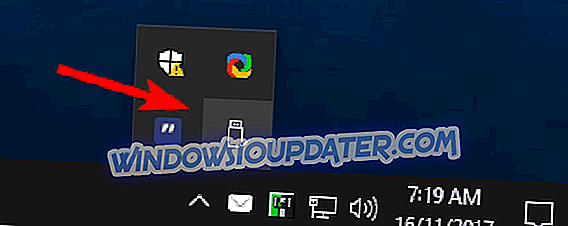
Αφού το κάνετε αυτό, το εικονίδιο θα πρέπει να συνδεθεί στην Γραμμή εργασιών σας και να είναι ορατό κάθε φορά που εισάγετε ένα αφαιρούμενο μέσο.
Μπορείτε επίσης να αλλάξετε αυτήν τη ρύθμιση χρησιμοποιώντας την εφαρμογή "Ρυθμίσεις":
- Πατήστε το πλήκτρο Windows + I για να ανοίξετε την εφαρμογή Ρυθμίσεις .
- Όταν ανοίγει η εφαρμογή Ρυθμίσεις, μεταβείτε στην ενότητα Προσωποποίηση .

- Από το μενού στα αριστερά επιλέξτε Γραμμή εργασιών . Τώρα στην περιοχή ειδοποίησης, κάντε κλικ στην επιλογή Επιλέξτε ποια εικονίδια εμφανίζονται στη γραμμή εργασιών .
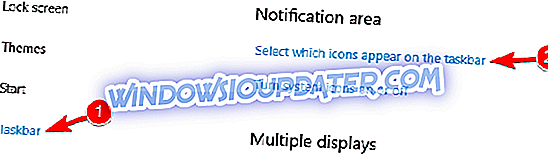
- Εντοπίστε ασφαλή κατάργηση του υλικού και βεβαιωθείτε ότι είναι ενεργοποιημένη.
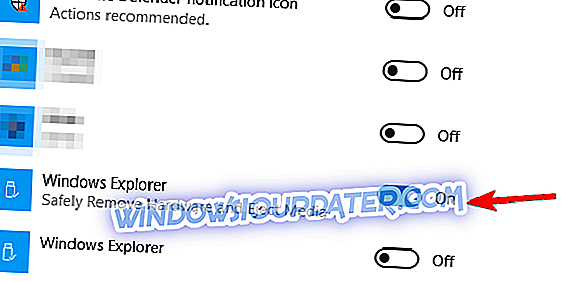
Αφού κάνετε αυτό, το εικονίδιο θα εμφανιστεί στη γραμμή εργασιών σας και το πρόβλημα θα επιλυθεί.
Λύση 3 - Επανεγκαταστήστε τις συσκευές σας
Σύμφωνα με τους χρήστες, ίσως μπορείτε να διορθώσετε αυτό το πρόβλημα απλά εγκαταστήζοντας τις συσκευές σας. Εάν λείπει το εικονίδιο Ασφαλής κατάργηση υλικού, το πρόβλημα ενδέχεται να είναι τα προγράμματα οδήγησης.
Για να διορθώσετε το πρόβλημα, απλά πρέπει να καταργήσετε τα προβληματικά προγράμματα οδήγησης και να τα επανεγκαταστήσετε στα Windows. Αυτό είναι μάλλον απλό και μπορείτε να το κάνετε ακολουθώντας τα εξής βήματα:
- Πατήστε το πλήκτρο Windows + X για να ανοίξετε το μενού Win + X και επιλέξτε Device Manager από τη λίστα. Μπορείτε επίσης να ανοίξετε αυτό το μενού κάνοντας δεξί κλικ στο κουμπί Έναρξη .
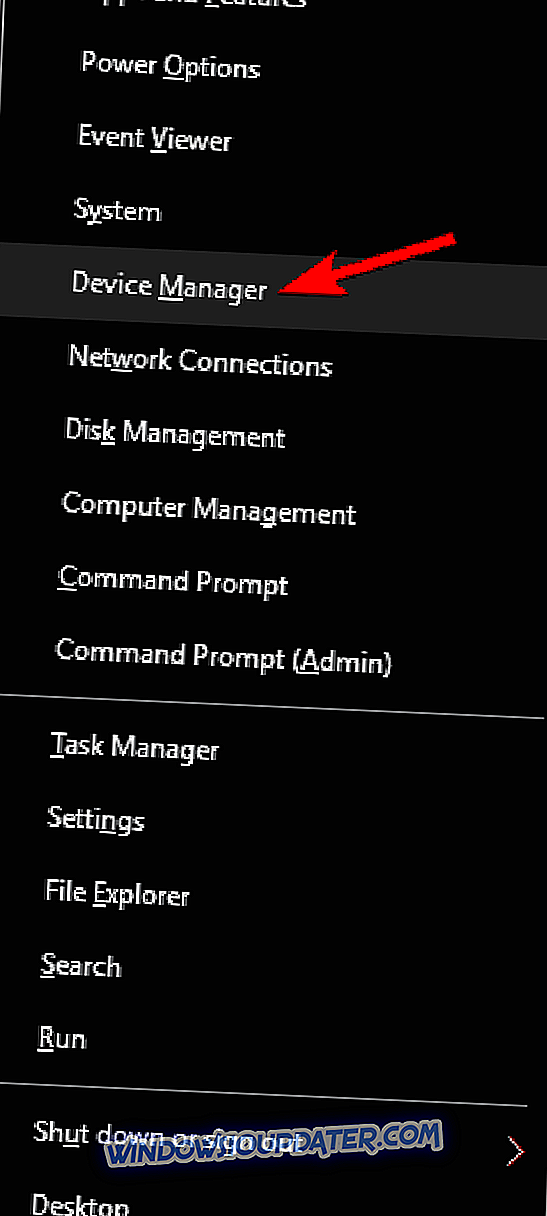
- Όταν ανοίγει η Διαχείριση Συσκευών, μεταβείτε στην Προβολή και επιλέξτε Εμφάνιση κρυφών συσκευών .
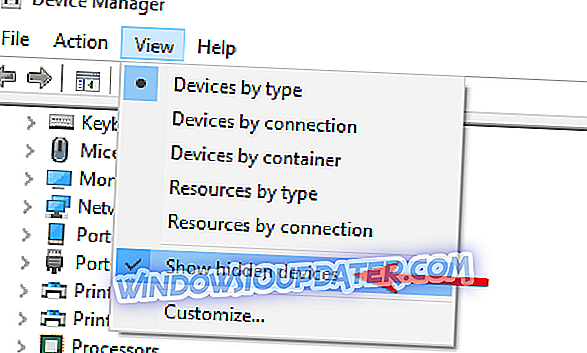
- Πλοηγηθείτε στην ενότητα ελεγκτή καθολικού σειριακού διαύλου και διαγράψτε τους ελεγκτές USB. Για να το κάνετε αυτό, απλά κάντε δεξί κλικ σε μια συσκευή και επιλέξτε Κατάργηση εγκατάστασης συσκευής από το μενού.
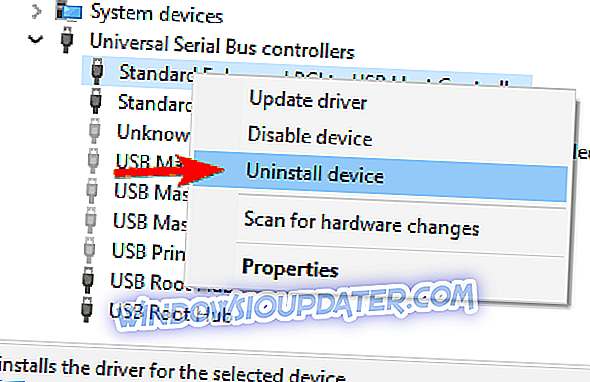
- Θα εμφανιστεί τώρα το παράθυρο διαλόγου επιβεβαίωσης. Κάντε κλικ στο κουμπί Κατάργηση εγκατάστασης για να καταργήσετε τη συσκευή.
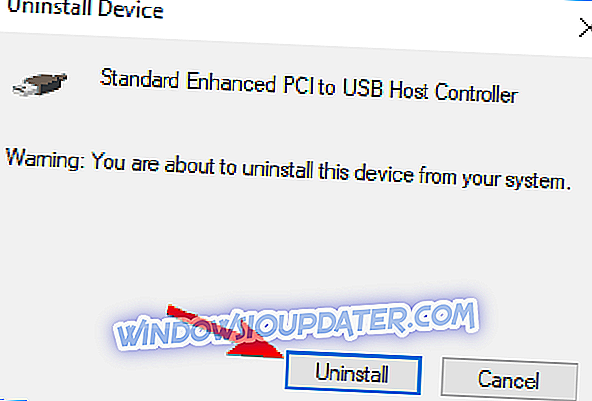
Αφού αφαιρέσετε το προβληματικό πρόγραμμα οδήγησης, απλά πρέπει να συνδέσετε τη συσκευή USB στον υπολογιστή και τα Windows 10 θα πρέπει να την αναγνωρίζουν αυτόματα. Μόλις αναγνωριστεί η συσκευή σας, θα εμφανιστεί ξανά το εικονίδιο Ασφαλής κατάργηση συσκευών υλικού.
Λύση 4 - Επανεκκινήστε την Εξερεύνηση των Windows
Αυτό είναι μόνο ένας τρόπος αντιμετώπισης, αλλά πολλοί χρήστες ανέφεραν ότι εργάστηκε για αυτούς. Εάν λείπει το εικονίδιο Ασφαλής κατάργηση συσκευών υλικού, μπορείτε να το επαναφέρετε απλά κάνοντας επανεκκίνηση της διαδικασίας των Windows Explorer. Για να το κάνετε αυτό, ακολουθήστε τα εξής βήματα:
- Πατήστε Ctrl + Shift + Esc για να ανοίξετε το Task Manager .
- Τώρα εντοπίστε την Εξερεύνηση των Windows από τη λίστα και κάντε δεξί κλικ. Επιλέξτε Επανεκκίνηση από το μενού.
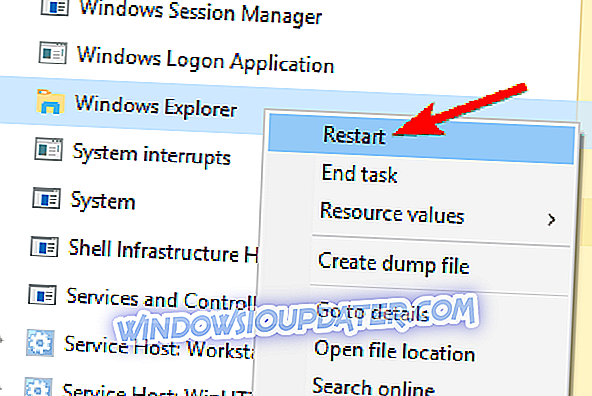
Μετά από αυτό, θα γίνει επανεκκίνηση της Εξερεύνησης των Windows και θα εμφανιστεί ξανά το εικονίδιο Ασφαλής κατάργηση συσκευών υλικού. Λάβετε υπόψη ότι αυτό είναι απλώς ένας τρόπος αντιμετώπισης, επομένως θα πρέπει να επαναλάβετε αυτήν τη λύση όποτε συμβαίνει το ζήτημα.
Λύση 5 - Αλλάξτε την πολιτική της συσκευής σας
Εάν στον υπολογιστή σας λείπει το εικονίδιο Ασφαλής κατάργηση υλικού, ίσως μπορέσετε να διορθώσετε το πρόβλημα απλώς αλλάζοντας την πολιτική της συσκευής σας. Για να το κάνετε αυτό, συνδέστε τη μονάδα USB flash στον υπολογιστή και ακολουθήστε τα εξής βήματα:
- Μεταβείτε στη Διαχείριση συσκευών .
- Εκπτύξτε την ενότητα Μονάδες δίσκου και κάντε διπλό κλικ στο αφαιρούμενο αποθηκευτικό χώρο.
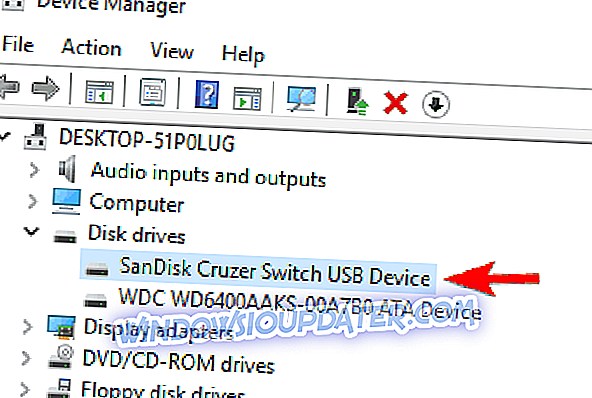
- Όταν ανοίγει το παράθυρο Ιδιότητες, μεταβείτε στην καρτέλα Πολιτικές . Επιλέξτε Καλύτερη απόδοση και κάντε κλικ στο OK για να αποθηκεύσετε τις αλλαγές.
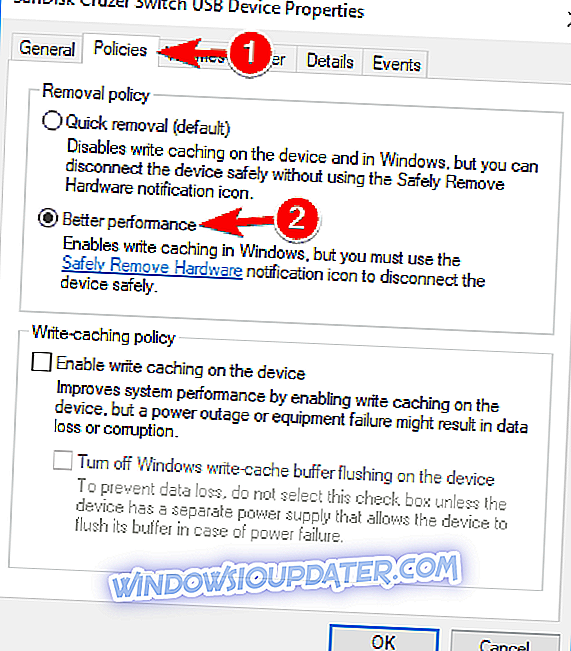
- Προαιρετικά: Μερικοί χρήστες συνιστούν να επαναλάβετε αυτά τα βήματα και να επιλέξετε ξανά την επιλογή Γρήγορη κατάργηση . Αυτό δεν είναι υποχρεωτικό, αλλά μερικές φορές εναλλαγή μεταξύ αυτών των δύο επιλογών διορθώνει το ζήτημα.
Αφού ενεργοποιήσετε αυτήν την επιλογή, το εικονίδιο Ασφαλής κατάργηση συσκευών υλικού θα εμφανιστεί ξανά στη γραμμή εργασιών σας.
Λύση 6 - Ελέγξτε εάν η υπηρεσία Plug and Play εκτελείται
Τα Windows χρησιμοποιούν όλες τις υπηρεσίες για να λειτουργούν σωστά και αν το εικονίδιο Ασφαλής κατάργηση υλικού λείπει, το πρόβλημα μπορεί να σχετίζεται με τις υπηρεσίες σας. Για να ελέγξετε αν εκτελούνται οι απαραίτητες υπηρεσίες, κάντε τα εξής:
- Πατήστε το πλήκτρο Windows + R και εισαγάγετε services.msc . Πατήστε Enter ή κάντε κλικ στο OK .
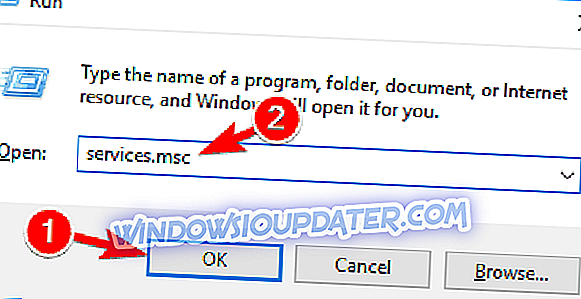
- Όταν ανοίγει το παράθυρο Υπηρεσιών, εντοπίστε το Plug and Play και κάντε διπλό κλικ σε αυτό.
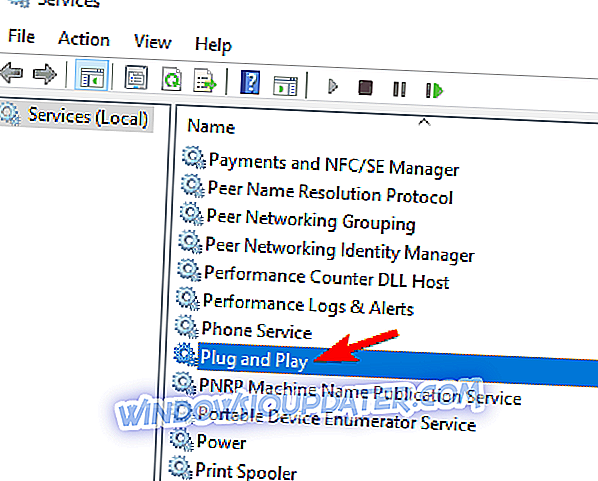
- Θα εμφανιστεί τώρα το παράθυρο Ιδιότητες . Ελέγξτε την κατάσταση της υπηρεσίας . Εάν η υπηρεσία δεν εκτελείται, κάντε κλικ στο κουμπί Έναρξη για να την ξεκινήσετε. Τώρα πατήστε Εφαρμογή και OK για να αποθηκεύσετε τις αλλαγές.
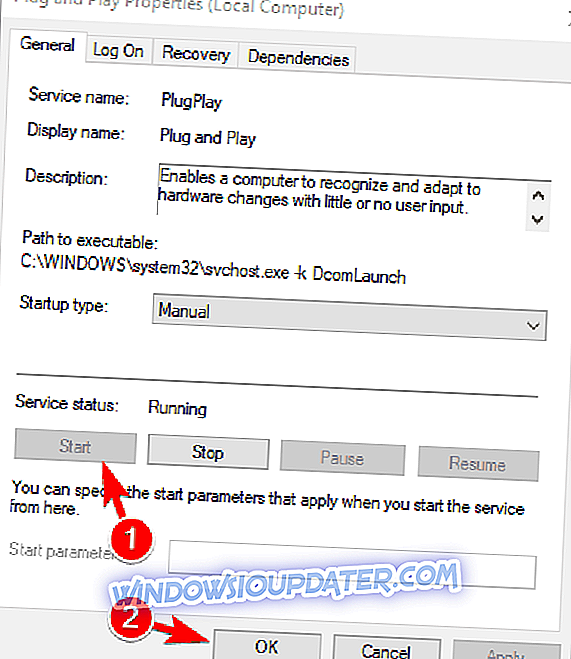
Σημείωση: Μερικοί χρήστες προτείνουν να αλλάξετε τον τύπο εκκίνησης από χειροκίνητο σε αυτόματο, επομένως ίσως θελήσετε να το δοκιμάσετε και αυτό.
Είναι απίθανο να διακοπεί η υπηρεσία Plug and Play, αλλά μερικές φορές μπορεί να προκύψουν αυτά τα ζητήματα, οπότε φροντίστε να ελέγξετε αν η υπηρεσία εκτελείται σωστά στον υπολογιστή σας.
Λύση 7 - Χρησιμοποιήστε εργαλεία τρίτου μέρους
Εάν εξακολουθεί να λείπει το εικονίδιο Ασφαλής κατάργηση συσκευών υλικού, ενδεχομένως να θέλετε να χρησιμοποιήσετε μια λύση τρίτου μέρους ως προσωρινή λύση. Πολλοί χρήστες ανέφεραν ότι χρησιμοποίησαν το λογισμικό USB Disk Ejector για την ασφαλή αποσύνδεση των συσκευών USB.
Πρόκειται για μια δωρεάν και φορητή εφαρμογή που σας επιτρέπει να αποσυνδέσετε με ασφάλεια οποιαδήποτε συσκευή αποθήκευσης USB από τον υπολογιστή σας. Εάν δεν μπορείτε να διορθώσετε το πρόβλημα με το εικονίδιο που λείπει το Safely Remove Hardware, βεβαιωθείτε ότι έχετε δοκιμάσει το USB Disk Ejector.
Αυτό θα ήταν όλα, ελπίζω ότι το πρόβλημα με την εξαφάνιση του εικονικού λογισμικού "Ασφαλής κατάργηση συσκευών υλικού" δεν θα σας ενοχλεί περισσότερο από μία φορά. Πείτε μας στα σχόλια, προτιμάτε να χρησιμοποιήσετε το κουμπί Ασφαλής κατάργηση υλικού όταν αφαιρείτε το USB (ή κάποιο άλλο περιφερειακό) ή απλά το τραβάτε έξω;